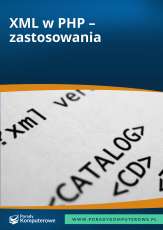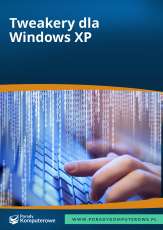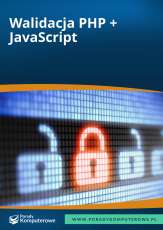1. Załóżmy, że tworzymy nową bazę danych, wybieramy odpowiednią opcję i dajemy dalej.
Bazy danych w OpenOffice – wprowadzenie
Tematyka baz danych zazwyczaj nie należy do najprostszych, szczególnie jeśli stajemy przed koniecznością zapoznania się z możliwościami nowego programu. Mówimy tutaj oczywiście o module Base pakietu OpenOffice. Na samym wstępie zaznaczam, że prawidłowa praca wymaga zainstalowania w systemie operacyjnym Javy. W niektórych przypadkach, np. w linuksie, OpenOffice posiada pewną implementację Javy bezpośrednio w pakietach instalacyjnych. Podobnie jak w przypadku Impress w Base liczy się również odpowiedni pomysł i przede wszystkim konkretne zaplanowanie naszej przyszłej bazy danych, ale o tym kiedy indziej. W niniejszym poradniku pozwolę sobie na przedstawienie najważniejszych funkcji programu oraz ewentualnych pierwszych kroków. Zakładam, że czytelnikiem będzie osoba początkująca, prawdopodobnie także w temacie baz danych, stąd wiele kwestii zostanie omówione w sposób uproszczony.
Moje osobiste doświadczenia z pierwszymi wersjami programu mówią mi, że najlepiej nie korzystać z kreatora tabel. Teoretycznie jest to bardzo fajne narzędzie, jednakże nie zostało ono pozbawione wad. Zdarza się czasem (w kolejnych wersjach coraz rzadziej i mam nadzieję, że niedługo juz w ogóle nie będzie tego problemu), że kreator nie zapamiętuje ustalanej przez nas kolejności komórek/kolumn.
Okno edycji zostało podzielone na kilka zasadniczych części: baza danych (w niej znajdują się zakładki: tabele, kwerendy, formularze, raporty), zadania i trzecie, nazwane w zależności od zakładki znajdującej się w „bazie danych”.
Przejdźmy teraz do szybkiego omówienia najważniejszych elementów programu, nieprzypadkowo zgrupowanych w polu o nazwie baza danych.
3. W następnej kolejności może powstać kwerenda, czyli obiekt bazy danych, który zawiera w sobie grupę rekordów po selekcji. Kwerenda jest nam szczególnie przydatna w zaawansowanych bazach danych, ze znaczną ilością pól. Dzięki niej dysponujemy usprawnionym narzędziem do wyszukiwania poszczególnych danych/rekordów. Kreator będzie tutaj w pełni wystarczającym narzędziem.
W powyższych informacjach znalazły sie podstawowe informacje wprowadzające do tworzenia baz danych w pakiecie OpenOffice. Na zakończenie chciałbym zwrócić uwagę, że każdy z wymienionych elementów może zostać wykorzystany w określonej bazie danych wielokrotnie, tzn., że możemy mieć więcej niż jedna tabelę, kwerendę, czy formularz. Oczywiście rośnie wtedy stopień trudności.
Przemysław Żarnecki